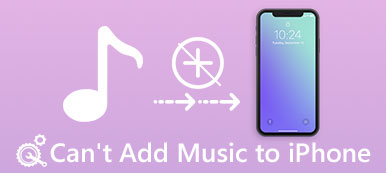"Ik heb de oudere versie van iTunes al gedownload, maar mijn iPhone maakt er geen verbinding mee omdat het niet nieuwer is. Is er een manier om muziekbestanden van mijn computer naar mijn iPhone te krijgen zonder iTunes?" "Wat is het beste iTunes-alternatief om muziek van mijn computer naar iPhone over te zetten zonder belemmeringen?"
Kunt u geen muziek van computer naar iPhone overbrengen met een oude versie iTunes? Als u geen muziek aan de iPhone wilt toevoegen met iTunes, kunt u in dit artikel andere oplossingen vinden. We introduceren 3 eenvoudige manieren om u te helpen muziek overzetten naar je iPhone zonder iTunes met succes. U kunt hier antwoorden vinden.
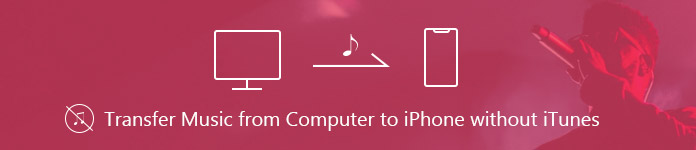
- Deel 1. Beste oplossing om muziek over te zetten naar de iPhone zonder iTunes
- Deel 2. Beschikbare cloudservices om MP3 naar uw iPhone te brengen zonder iTunes
- Deel 3. Streamingdiensten om muziek te synchroniseren met de iPhone zonder iTunes
Deel 1. Beste oplossing om muziek over te zetten naar de iPhone zonder iTunes
Als u iTunes niet wilt gebruiken om muziek aan uw iPhone toe te voegen, kunt u met een programma van derden gemakkelijk muziek naar uw iPhone overbrengen. We zullen u het beste alternatief voor iTunes voorstellen om uw iPhone goed te beheren. Apeaksoft iPhone-overdracht kan u helpen om snel en veilig muziek van de computer naar de iPhone over te brengen.
Wat je nodig hebt is de software van derden, MobieTrans, de overdracht van muziek en beltonen en de manager voor iPhone, iPad en iPod.

4,000,000 + downloads
Overdracht van bestanden tussen iOS-apparaten, van pc / Mac naar iPhone of omgekeerd.
Muziek, foto's, contacten, video's, films, beltonen overbrengen, Audiobooks, Etc.
Compatibel met Windows 11/10/8/7/Vista/XP en Mac OS X 10.7 of hoger.
Ondersteunt iPhone 16/15/14/13/12/11/X, etc.
Hoe u muziek van de computer naar de iPhone kunt toevoegen met iPhone Transfer
Laten we nu eens kijken hoe het werkt om muziek over te zetten van een oude iPhone naar een nieuwe iPhone.
Stap 1. Gratis Download, installeer en start iPhone Transfer op je computer. Verbind uw iPhone met de computer via een USB-kabel.
Stap 2. Vervolgens zal het systeem u eraan herinneren om op uw iPhone op "Vertrouwen" te tikken. U kunt de korte informatie over uw iPhone in de hoofdinterface bekijken.

Stap 3. U kunt mediabestanden, afspeellijsten, foto's, boeken, contacten, SMS en Toolkit in de linkerzijbalk zien. Klik op "Afspeellijsten" om de afspeellijsten op je iPhone te controleren. Je kunt ook een nieuwe afspeellijst op je iPhone bouwen, afhankelijk van wat je nodig hebt.

Stap 4. Klik op "Toevoegen" in de bovenste menubalk of "Item toevoegen" in de hoofdinterface aan voeg de muziek toe van computer. Dan zal de muziek op je iPhone staan.
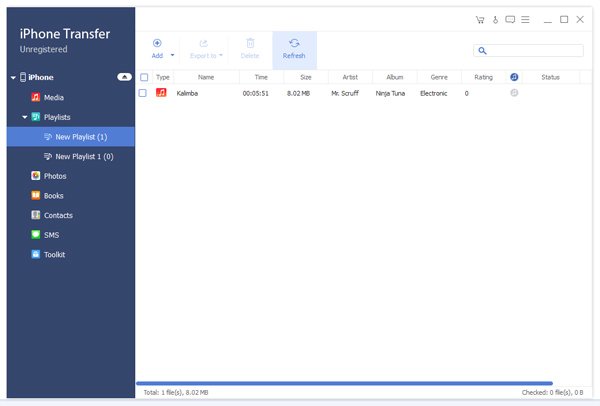
Met de eenvoudige stappen, kunt u gemakkelijk muziek overbrengen van je Windows of Mac naar iPhone. Zonder iTunes te gebruiken, kunt u gemakkelijk nieuwe afspeellijsten maken en muziek toevoegen op uw iPhone.
Deel 2. Beschikbare cloudservices om MP3 naar uw iPhone te brengen zonder iTunes
Een andere methode om muziek over te zetten naar uw iPhone is om de cloud-service te gebruiken. Er zijn veel beschikbare cloudservices die u kunt gebruiken, zoals Google Play Music Manager, Amazon Cloud Player en Dropbox. Ze werken allemaal met dezelfde stappen. Hier kunnen we Dropbox als voorbeeld nemen om u te laten zien hoe u MP3-bestanden van de computer op uw iPhone kunt zetten.
Dropbox is een service voor het beheren van bestanden. Met Dropbox kun je een back-up maken van bestanden op iPhone en computers. Het helpt u de bestanden beter te beheren, inclusief muziek, foto's, papieren en meer. Als je een back-up hebt gemaakt van muziekbestanden op Dropbox, kun je deze downloaden naar je iPhone.
Hoe u muziek van de computer naar de iPhone kunt toevoegen met Dropbox
Stap 1. Je kunt Dropbox.com bezoeken om Dropbox op je computer te downloaden en te starten. Meld je vervolgens aan bij je Dropbox-account op de computer.

Stap 2. Klik op "Mijn bestanden" om de bestanden op Dropbox te controleren. Klik op "Bestanden uploaden" om de muziek te uploaden die u vanaf de computer wilt toevoegen.
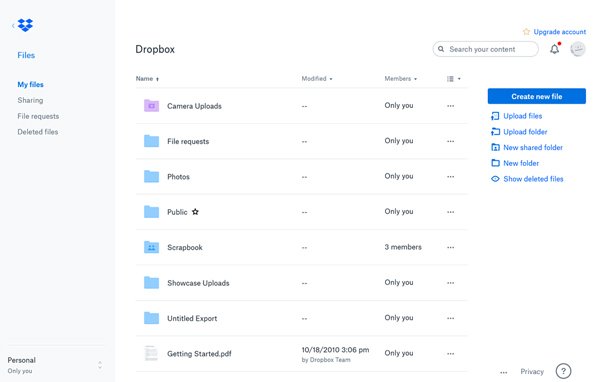
Stap 3. Download vervolgens de Dropbox-app op uw iPhone en log in op uw account. Je kunt de muziek die je zojuist hebt geüpload, controleren op je Dropbox en deze downloaden op je iPhone.
Als je een Android-telefoon hebt, kun je Dropbox ook gebruiken als muziek manager om liedjes gemakkelijk te verwijderen, over te dragen of te uploaden.
Er zijn enkele beperkingen bij het gebruik van Dropbox. Voordat je de muziek uploadt naar Dropbox, moet je het muziekformaat converteren om het op je iPhone af te spelen. Trouwens, je moet de Dropbox-app downloaden op je iPhone. Het lijkt een beetje ingewikkeld. Als u muziek naar de iPhone wilt overbrengen, kunt u een eenvoudige manier kiezen die alleen in deel 1 is vermeld.
Deel 3. Streamingdiensten om muziek te synchroniseren met de iPhone zonder iTunes
U kunt ook muziek van uw computer naar de iPhone synchroniseren met streamingprogramma's, zoals Spotify, SoundCloud, YouTube Red, Deezer, Microsoft Groove, Pandora enzovoort. Omdat de muziekstreamingservices hetzelfde werken, nemen we Spotify als voorbeeld om u te laten zien hoe u muziek synchroniseert met de iPhone.
Als de beste service voor het streamen van muziek bevat Spotify een verscheidenheid aan tracks. Je kunt op elk gewenst moment naar nummers luisteren.
Muziek synchroniseren van computer naar iPhone met streaming-services
Stap 1. U kunt een desktop Spotify downloaden van spotify.com en op uw computer starten.

Stap 2. Meld u aan bij Spotify op de computer en synchroniseer de muziek met een afspeellijst.
Stap 3. Meld u aan bij Spotify op uw iPhone. Zorg ervoor dat uw computer en iPhone zijn verbonden met hetzelfde WiFi-netwerk en raadpleeg deze handleiding als dat het geval is iPhone maakt geen verbinding met wifi.
Je kunt de muziek vinden in de afspeellijst en deze downloaden naar je iPhone.
Er zijn enkele beperkingen in Spotify. Het is bijvoorbeeld niet eenvoudig om de Spotify-cache op uw Mac op te schonen wanneer u deze op Mac verwijdert. Soms kunt u de afspeellijst niet rechtstreeks op uw iPhone downloaden. Dus als je een gemakkelijke manier wilt vinden om bestanden van de computer naar de iPhone te verzenden, kun je Apeaksoft iPhone Transfer proberen, zoals we in deel één hebben besproken.
Conclusie
In dit artikel hebben we voornamelijk 3-methoden geïntroduceerd waarmee je muziek van Windows of Mac naar iPhone kunt overbrengen. Superieur dan Cloud-services en streaming-programma's, iPhone-overdracht kan eenvoudig helpen om muziek naar iPhone over te zetten in één klik. We hopen dat u onze stapsgewijze suggesties kunt volgen om uw gewenste antwoorden te krijgen.